Kako popraviti poškodovano kartico SD ali bliskovni pogon USB
Miscellanea / / November 28, 2021
Kako popraviti poškodovano kartico SD ali bliskovni pogon USB: Z večjo uporabo kartic SD v preteklih letih sem prepričan, da ste se že enkrat srečali s to napako "SD kartica je poškodovana. Poskusite ga preoblikovati” če ne, ste verjetno prav zdaj, ker berete to objavo.
Glavni razlog za to napako je, da je vaša kartica SD poškodovana, kar pomeni, da je datotečni sistem na kartici poškodovan. To se v glavnem zgodi, ko se kartica precej pogosto izvrže, medtem ko je operacija še v teku, da se temu izognete, morate čim pogosteje uporabljati funkcijo varnega odstranjevanja.
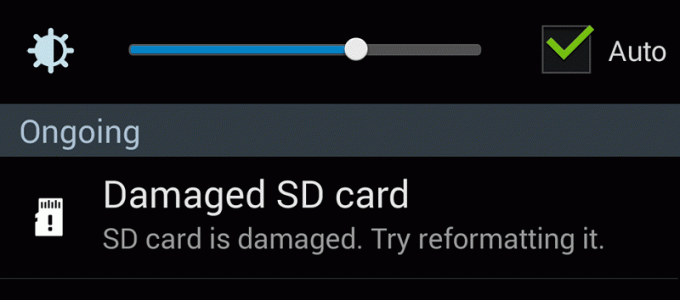
Napaka se običajno pojavi v napravah Android in če se dotaknete obvestila o napaki, se bo verjetno zgodila prosim, da formatirate kartico SD in to bo izbrisalo vse vaše podatke na kartici SD in prepričan sem, da ne želite to Še bolj moteče pa je, da tudi če formatirate kartico SD, težava ne bo odpravljena. bo prejel novo sporočilo o napaki, ki pravi: »Prazna kartica SD ali kartica SD je prazna ali ima nepodprto datoteko sistem."
Naslednje vrste napak so pogoste pri kartici SD:
Kartica SD je prazna ali ima nepodprt datotečni sistem. Kartice SD ni mogoče zaznati. Slike niso shranjene ali vidne. Kartice SD ni mogoče namestiti. Fotografije, shranjene na kartici SD, niso več. Obnovite fotografije iz notranjega pomnilnika po ponastavitvi
Preden narediš kaj drastičnega, izklopite telefon, nato vzemite kartico in jo znova vstavite. Včasih je delovalo, a če ne izgubi upanja.
Vsebina
- Popravite poškodovano kartico SD ali bliskovni pogon USB
- 1. način: Varnostno kopirajte podatke
- 2. način: kartici SD dodelite novo črko pogona
- 3. način: formatirajte kartico SD, da končno odpravite težavo
Popravite poškodovano kartico SD ali bliskovni pogon USB
1. način: Varnostno kopirajte podatke
1. Poskusite spremeniti privzeti jezik telefona in ponovno zaženite da preverite, ali lahko dostopate do svoje datoteke.
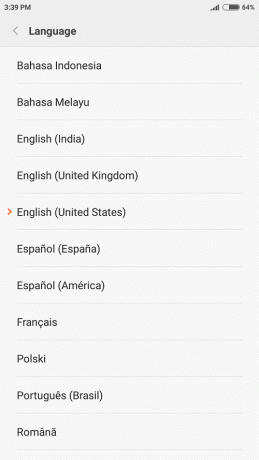
2. Poglej, če lahko varnostno kopirajte vse svoje datoteke, če ne morete, pojdite na naslednji korak.
3. Povežite svojo kartico SD z računalnikom, nato z desno tipko miške kliknite gumb Windows in izberite »Ukazni poziv (Admin).“

4. Poglej gor katera črka je dodeljena vaši kartici SD z računalnikom, recimo G v mojem primeru.
5. V cmd vnesite naslednji ukaz:
chkdsk /X /Fin v mojem primeru bo ukaz: chkdsk /X /F G:
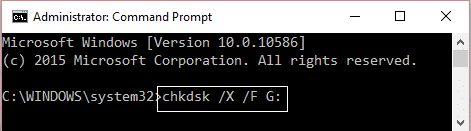
6. Ponovno zaženite in varnostno kopirajte datoteke.
7. Če tudi zgoraj ne uspe, prenesite in namestite programsko opremo, imenovano Recuva od tukaj.
8. Vstavite svojo kartico SD, nato zaženite Recuva in sledite navodilom na zaslonu varnostno kopirajte svoje datoteke.
2. način: kartici SD dodelite novo črko pogona
1. Pritisnite tipko Windows + R in vnesite 'diskmgmt.msc« in pritisnite enter.

2. Zdaj v pripomočku za upravljanje diskov izberite pogon za kartico SD, nato z desno miškino tipko kliknite in izberite »Spremenite črko in poti pogona.‘
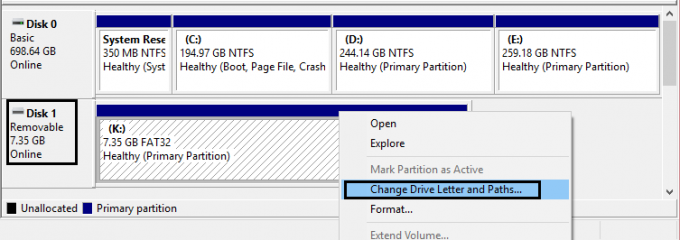
3.Znova zaženite, da uveljavite spremembe in preverite, ali je težava odpravljena ali ne.
3. način: formatirajte kartico SD, da končno odpravite težavo
1. Pojdi na »Ta računalnik ali moj računalnik« nato z desno tipko miške kliknite pogon kartice SD in izberite Format.

2. Prepričajte se, da sta datotečni sistem in velikost enote za dodelitev izbrana na »Privzeto.‘
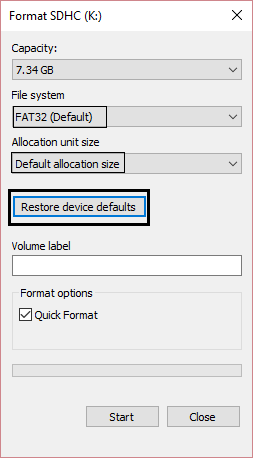
3. Končno kliknite Format in vaša težava je odpravljena.
4.Če ne morete formatirati kartice SD, prenesite in namestite SD kartico Formatter iz tukaj.
Priporočeno za vas:
- Kako popraviti, da Ethernet nima veljavne konfiguracijske napake IP
- Popravite napako ERR_TUNNEL_CONNECTION_FAILED v Google Chromu
- Popravi kodo napake 0x80070002 Sistem ne najde navedene datoteke
- Kako odpraviti napako kode 10 te naprave ni mogoče zagnati
To je to, uspešno ste popravite poškodovano kartico SD ali bliskovni pogon USB. Če imate še vedno kakršna koli vprašanja v zvezi s to objavo, jih vprašajte v komentarjih.


